iOS 7 Beta: Das iPhone 4 rooten ohne Jailbreak – So geht’s
Derzeit gibt es keinen Jailbreak für die Apple iOS 7 Beta Version – jedoch kann man durch eine aktuelle Root-Methode der Kollegen von AppAdvice vollen Root-Zugriff auf das iOS 7-Gerät erlangen. Wie das Ganze am Beispiel des iPhone 4 funktioniert zeigen wir in der folgenden Schritt-für-Schritt-Anleitung.
Apple hat im Rahmen der Worldwide Developers Conference (Kurz WWDC) bekanntlich das neue iOS 7 vorgestellt. Die neue Version des mobilen Betriebssystems befindet sich derzeit zwar noch in der Beta-Phase, Interessierte User können iOS 7 bereits schon jetzt auf ihrem iPhone installieren.
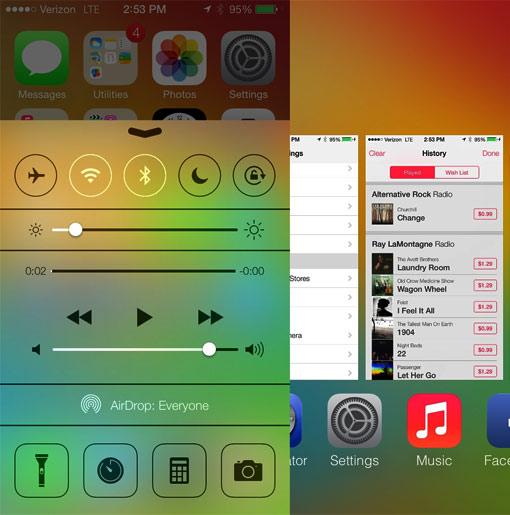
Die Kollegen von AppAdvice haben kürzlich eine neue Methode vorgestellt, mit der man vollen Root-Zugriff über sein iOS 7-Gerät erlangt. Wir geben hier die Root-Methode in erklärender Weise wieder ohne dabei eine Gewährleistung für die Richtigkeit dieser Informationen zu übernehmen.
Möchtest du deinen alten Handyvertag kündigen oder bist du bereits am vergleichen von neuen Handyverträgen? Dann schau dir jetzt unseren Ratgeber "10 Tipps zum Sparen beim neuen Handyvertrag an. Wir stellen in dem Artikel Möglichkeiten vor, wie du deine monatlichen Kosten bei Vodafone, O2 oder der Telekom reduzieren und ein höheres Datenvolumen erhalten kannst.
Schritt 1: Zuerst lädt man sich das RAMDisk-Tool MSFTGuy SSH herunter.
Schritt 2: Nun versetzt man das iPhone 4 in den sogenannten DFU-Modus. Dazu hält man die Power-und die Home-Taste etwa drei Sekunden und danach nur noch die Home-Taste rund zehn Sekunden lang gedrückt.
Schritt 3: Als nächstes starten man auf dem Computer das Tool CyberDuck und verbindet sich mit dem Localhost (auf Port 2022) mit dem Benutzernamen root und dem Passwort alpine.
Schritt 4: Jetzt kann man sich über das Menü die SSH-Verbindungen anzeigen lassen und dort den Befehl „mount.sh“ eingeben und bestätigen. Danach sollten die folgenden Meldungen erscheinen: Mounting / dev / disk0s1s1 on / mnt1 und Mounting / dev / disk0s1s1 on / mnt2.
Schritt 5: Innerhalb des SSH-Clients sucht man dann nach der Datei „fstab“, kopiert die auf den Desktop und ersetzt den Namen der Datei auf dem iPhone gegen „fstab.old“.
Schritt 6: Nun öffnet man die fstab-Datei mittels eines Text-Editors und ändert den Bereich „/ dev / disk0s1s1 / hfs ro 0 1“ in „/ dev / disk0s1s1 / hfs rw 0 1“ und kopiert die Datei danach wieder auf das iPhone.
Schritt 7: Als nächstes navigiert man zu „/ mnt1 / System / Library/ Lockdown“ und wiederholt Schritt 5 – dieses Mal allerdings mit der Datei „Services.plist“.
Schritt 8: Die genannte Datei wird nun ebenfalls mit einem Text-Editor geöffnet. Die Änderungen, die man in dem Abschnitt com.apple.afc vornimmt, finden sich in der ausführlichen Video-Anleitung der Kollegen von AppAdvice. Der YouTube-Link befindet sich unterhalb des Artikels.
Schritt 9: Nun startet man ein neues Fenster in dem SSH-Client und gibt dort den Befehl „halt“ ein. Das iPhone schaltet sich danach automatisch aus.
Schritt 10: Nachdem man das iPhone wieder eingeschaltet hat, startet man das Tool TinyUmbrella, wählt dort das iPhone aus und klickt dann auf den Punkt „Exit Recovery“. Das iPhone bootet jetzt neu.
Schritt 11: Zum Abschluss startet man noch das Tool iFunBox und überprüft den Geräte-Status des iPhone. Dort sollte nach der erfolgreichen Durchführung auf der linken Seite dann neben „iPhone 4“ die Zeile „iOS 7“ zu sehen sein.
Quellen: knowyourmobile.com, digitimes.com, appadvice.com

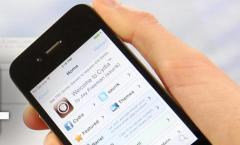 iOS 7.0.4 Jailbreak zum Download für iPhone, iPad und iPod Touch der ...
iOS 7.0.4 Jailbreak zum Download für iPhone, iPad und iPod Touch der ... Apple iOS 7 Jailbreak für iPhone 5 und iPhone 4S veröffentlicht
Apple iOS 7 Jailbreak für iPhone 5 und iPhone 4S veröffentlicht iOS 7 Jailbreak: Hacker knacken neues Apple Betriebssystem
iOS 7 Jailbreak: Hacker knacken neues Apple Betriebssystem iOS 6.1.3 Untethered Jailbreak: Download bald für iPhone 4S, iPad & ...
iOS 6.1.3 Untethered Jailbreak: Download bald für iPhone 4S, iPad & ... iPhone 5 Unlock: Entsperren und jede SIM-Karte nutzen – so ...
iPhone 5 Unlock: Entsperren und jede SIM-Karte nutzen – so ...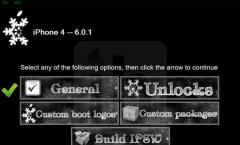 Anleitung: iOS 6.0.1 Jailbreak mit Sn0wbreeze 2.9.7 für iPhone 4, 3GS und ...
Anleitung: iOS 6.0.1 Jailbreak mit Sn0wbreeze 2.9.7 für iPhone 4, 3GS und ...
 Kostenlos 10.000 Filme gucken online und ohne Download
Kostenlos 10.000 Filme gucken online und ohne Download Die 10 Besten kostenlosen Fotobearbeitungsprogramme für Windows
Die 10 Besten kostenlosen Fotobearbeitungsprogramme für Windows 500 Kinofilme bei YouTube kostenlos online anschauen
500 Kinofilme bei YouTube kostenlos online anschauen Microsoft Office Lizenz auf zwei PCs gleichzeitig nutzen?
Microsoft Office Lizenz auf zwei PCs gleichzeitig nutzen? Anleitung: iPhone auf Werkseinstellungen zurücksetzen und Daten sicher ...
Anleitung: iPhone auf Werkseinstellungen zurücksetzen und Daten sicher ... Facebook Smileys: 25 Versteckte und geheime Smilie-Codes für den Facebook ...
Facebook Smileys: 25 Versteckte und geheime Smilie-Codes für den Facebook ... YouTube.de: Die 20 lustigsten Videos aller Zeiten
YouTube.de: Die 20 lustigsten Videos aller Zeiten Bollywood Filme kostenlos online anschauen
Bollywood Filme kostenlos online anschauen Top 10 Liste: Die 25 besten Horrorfilme aller Zeiten ab 18 und 16
Top 10 Liste: Die 25 besten Horrorfilme aller Zeiten ab 18 und 16 Xhamster Nutzer auch von Streaming-Abmahnung betroffen?
Xhamster Nutzer auch von Streaming-Abmahnung betroffen? Verbotene Filme: Liste von Index-Horrorfilmen in Deutschland
Verbotene Filme: Liste von Index-Horrorfilmen in Deutschland Amazon anrufen: Kostenlose Telefonnummer der Kunden-Hotline
Amazon anrufen: Kostenlose Telefonnummer der Kunden-Hotline
Top Kategorien
Durchsuchen Sie unsere Top-Kategorien.
Copyright © 2009 - 2025 | Preisgenau.de | Alle Rechte vorbehalten




